怎样将多张word文档缩印打在一张A4纸上
1、如下图所示是我们要打印的两篇word文档,共4页。我们只截取了第一页和第三页的截图。
我们要将这四页文档缩小并用一张A4纸打印出来。
下面我们分步骤来进行。


2、第一步:选择所需要的打印机
点击【打印】,在弹出的打印界面上选择自己要用的打印机。
【页面范围】选择【全部】。

3、第二步:选择A4纸
点击打印界面【属性】按钮,在弹出的【属性】选择框纸张/质量页面
【纸张尺寸】选择框内选择纸张,由于我们要打印到A4纸上,所以我们选择A4纸,朋友们可以根据自己实际情况来选择所需纸张。

4、第三步:选择打印效果
点击【纸张/质量】右侧按钮【效果】,在弹出的【效果】选择界面里选择打印效果,单击中间右侧效果图,可以进行横版/纵版打印效果选择。
还可以进行水印的选择。
此例我们选择的是无水印的效果。

5、第四步:选择每张的打印页数。
此步骤是关键性的一步,点击【效果】右侧的【完成】按钮,在文档选型界面进行各项打印设置。
1.进行双面/单面打印设置。
此例中,我们选择单面打印。
2.进行每张打印页数设置。
此例中,共有4页,所以我们选择每张打印4页。
3.进行页面顺序的选择。
此例中,我们选择【向右,然后向下】,也可以根据自己的阅读习惯选择其他的选项。

6、上步骤中,还可以进行横版/纵版的选择。
以上全部设置好后,点击确定,好了,打印机已经按照我们设置好的效果打印出来了。
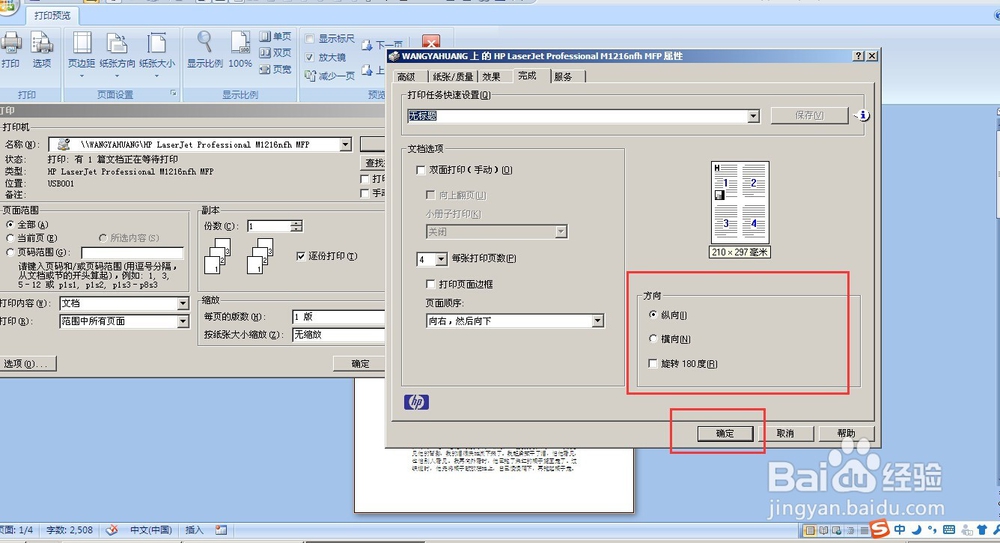
声明:本网站引用、摘录或转载内容仅供网站访问者交流或参考,不代表本站立场,如存在版权或非法内容,请联系站长删除,联系邮箱:site.kefu@qq.com。
阅读量:90
阅读量:72
阅读量:59
阅读量:43
阅读量:20